죽음의 Android 블루 스크린을 수정하는 4가지 자세한 방법
Android는 의심할 여지 없이 최고의 스마트폰 플랫폼 중 하나이지만 자체적으로 결함이 있습니다. Android 죽음의 화면은 휴대전화/태블릿이 응답하지 않도록 기기 화면이 파란색으로 변하는 것에 대해 불평하는 전 세계의 많은 사용자가 관찰합니다. 이것은 안드로이드 죽음의 블루 스크린이라고 하며 일반적으로 전원 켜기 버튼을 눌러 장치를 켰지만 장치가 정상적으로 부팅되지 않고 오류 메시지 없이 일반 블루 스크린에서 멈췄을 때 일반적으로 발생합니다.
이러한 Android 죽음의 화면은 일시적인 소프트웨어 충돌로 인해 발생하지만 특정 하드웨어 문제로 인해 발생할 수도 있습니다. Android 죽음의 블루 스크린을 보셨을 때 불편을 겪으신 점을 이해합니다. 다음은 오류를 수정하는 방법과 모든 데이터를 추출하여 변경되지 않고 안전하게 유지하는 훌륭한 소프트웨어입니다.
Android 죽음의 화면과 이에 대처하는 방법에 대해 자세히 알아보려면 계속 읽으십시오.
파트 1: 죽음의 블루 스크린으로 삼성에서 데이터를 구하는 방법?
죽음 문제의 Android 블루 스크린은 처리하기 어려운 문제가 아니며 이 기사에 제공된 쉬운 단계에 따라 해결할 수 있습니다. 우리는 모든 독자에게 데이터 손실을 방지하고 언제 어디서나 액세스하고 복구할 수 있는 PC에 저장하기 위해 Android 장치에 저장된 데이터를 구출할 것을 제안합니다. 이 작업은 지루하게 들릴 수 있지만, 우리는 당신을 위해 DrFoneTool – 데이터 복구(안드로이드) , 파손되거나 손상된 Samsung 휴대폰 및 탭, 특히 Samsung 장치에서 데이터를 검색하고 변조하거나 형식을 변경하지 않고 PC에 안전하게 보관하도록 특별히 설계된 소프트웨어입니다. 깨지거나 응답하지 않는 Samsung 장치, 검은색/블루 스크린에 멈춘 전화/탭 또는 바이러스 공격으로 인해 시스템이 다운된 데이터를 효율적으로 추출합니다.

DrFoneTool – 데이터 복구(안드로이드)
고장난 Android 기기를위한 세계 최초의 데이터 검색 소프트웨어.
- 또한 고장난 장치 또는 재부팅 루프에 걸린 장치와 같이 다른 방식으로 손상된 장치에서 데이터를 복구하는 데 사용할 수 있습니다.
- 업계에서 가장 높은 검색률.
- 사진, 비디오, 연락처, 메시지, 통화 기록 등을 복구합니다.
- Samsung Galaxy 장치와 호환됩니다.
Android 죽음의 화면을 경험할 때 데이터를 추출하려면 아래 단계를 따르십시오.
1. PC에서 DrFoneTool – 데이터 복구(Android) 도구를 다운로드, 설치 및 실행합니다. USB 케이블을 사용하여 장치를 연결하고 소프트웨어의 메인 화면으로 이동하십시오.
2. 소프트웨어를 실행하면 앞에 많은 탭이 표시됩니다. ‘데이터 복구’를 클릭한 다음 프로그램 화면에서 ‘Android에서 데이터 복구’를 선택합니다.

3. 이제 Android 기기에서 인식할 수 있는 다양한 파일 형식이 있으므로 PC에 압축을 풀고 저장할 수 있습니다. 기본적으로 모든 콘텐츠가 선택되지만 검색하지 않으려는 콘텐츠의 표시를 해제할 수 있습니다. 데이터 선택이 완료되면 ‘다음’을 누르십시오.

4. 이 단계에서 아래 스크린샷과 같이 장치의 진정한 특성을 보기 전에 두 가지 옵션 중에서 선택합니다.

5. 이제 아래 스크린샷과 같이 휴대전화의 모델 유형과 이름을 입력하라는 메시지가 표시됩니다. 소프트웨어가 장치를 원활하게 식별할 수 있도록 정확한 세부 정보를 제공하고 ‘다음’을 누르십시오.

6. 이 단계에서 장치 설명서의 지침을 참조하여 Android 장치에서 다운로드 모드로 들어가고 ‘다음’을 누르십시오. 다운로드 모드에 도달하기 위해 수행할 작업의 예는 아래에 나와 있습니다.

7. 마지막으로 소프트웨어가 Android 기기를 인식하도록 하고 기기용 복구 패키지 다운로드를 시작합니다.

8. 일단 실행되면 ‘컴퓨터로 복구’를 누르기 전에 앞에 있는 화면의 모든 파일을 미리 볼 수 있습니다.

이 프로세스는 최대 몇 분이 소요될 수 있으며 완료되면 모든 파일이 추출되어 PC에 저장됩니다. 이제 모든 중요한 데이터를 잃을 염려 없이 문제 해결로 넘어갈 수 있습니다.
파트 2: 한 번의 클릭으로 죽음의 Android 블루 스크린 수정
Android 블루 스크린의 죽음을 보고 기기 데이터에 액세스하지 못하는 것이 얼마나 짜증나는 일인지 이해합니다. 하지만 함께 DrFoneTool – 수리(안드로이드), 당신의 고민이 터져버릴 것입니다.
이 소프트웨어는 앱 충돌, 브릭 또는 응답하지 않는 장치, Samsung 로고 등에 멈춤과 함께 Android 죽음의 화면 문제를 효과적으로 수정합니다. 모든 Android 문제는 DrFoneTool – 시스템 복구(Android) 한 번의 클릭으로 잘 처리됩니다.

DrFoneTool – 시스템 복구(안드로이드)
죽음의 안드로이드 블루 스크린을 수정하는 쉽고 효과적인 솔루션
- 모든 종류의 Android 시스템 오류 및 문제가 해결됩니다.
- 그것은 시장에서 최고의 안드로이드 수리 소프트웨어입니다.
- 이 프로그램은 모든 최신 Samsung 장치를 지원합니다.
- 안드로이드 죽음의 블루 스크린은 클릭 한 번으로 해결할 수 있습니다.
- 사용하기 쉽고 작동하는 데 기술적인 기술이 필요하지 않습니다.
참고 : 기기 백업 Android 수리 프로세스를 수행하기 전에 중요합니다. 죽음 문제의 Android 블루 스크린을 수정하는 과정으로 Android 기기에서 데이터가 지워질 수 있습니다. 따라서 Android를 백업하는 것이 실행 가능한 옵션인 것 같습니다.
1단계: Android 준비 후 연결
1단계: 시스템에서 DrFoneTool – 시스템 복구(Android)를 설치 및 실행하면 기본 화면으로 이동합니다. ‘시스템 복구’ 옵션을 선택한 다음 Android 기기를 연결합니다.

2단계: ‘시작’ 버튼을 누르기 전에 ‘Android 복구’ 옵션을 누릅니다.

3단계: 장치 정보 창에서 장치에 대한 모든 관련 데이터를 선택하고 ‘다음’ 버튼을 누릅니다.

2단계: ‘다운로드’ 모드 진입 후 복구 시작
1단계: Android 블루 스크린 사망 문제를 해결하기 위해 ‘다운로드’ 모드로 기기를 가져옵니다. 방법은 다음과 같습니다.
- ‘홈’ 버튼이 없는 장치에서는 장치를 꺼야 합니다. 이제 ‘볼륨 작게’, ‘전원’, ‘빅스비’ 키를 함께 약 10초 동안 눌렀다가 놓습니다. ‘볼륨 크게’ 키를 눌러 ‘다운로드’ 모드로 들어갑니다.

- ‘홈’ 버튼 장치에서 – Android 휴대폰/태블릿을 종료한 다음 ‘전원’, ‘볼륨 작게’ 및 ‘홈’ 키를 10초까지 누릅니다. 키에서 손을 떼고 ‘볼륨 크게’ 키를 눌러 ‘다운로드’ 모드로 들어갑니다.

2단계: 펌웨어 다운로드를 위해 ‘다음’ 버튼을 누릅니다.

3단계: DrFoneTool – 시스템 복구(Android)는 다운로드 후 펌웨어를 확인합니다. 그것은 자동으로 안드로이드 시스템 복구를 시작합니다.

파트 3: 죽음의 블루 스크린을 수정하기 위해 전화 배터리를 제거합니다.
모든 종류의 Android 죽음의 화면을 수정하는 가장 좋은 가정 요법은 장치의 배터리를 제거합니다. 이 기술은 너무 간단하게 들릴 수 있지만 배터리를 다시 삽입한 후 기기가 정상적으로 시작된 많은 사용자의 Android 블루 스크린 사망 문제를 해결했습니다. 여기 당신이해야 할 일입니다.
1. Android 기기의 후면 덮개를 열고 배터리를 조심스럽게 제거합니다.

2. 배터리를 5-7분 동안 그대로 두십시오. 그 동안 전원 버튼을 길게 눌러 기기의 잔여 전하를 모두 빼냅니다.
3. 이제 배터리를 다시 삽입하고 후면 덮개를 부착합니다.
4. 장치를 켜고 Android 블루 스크린 죽음의 화면에서 멈추지 않고 홈/잠금 화면까지 정상적으로 부팅되는지 확인합니다.
참고: 모든 Android 기기에서 배터리를 제거할 수 있는 것은 아닙니다. 그러한 장치를 소유하고 있다면 다음 단계를 시도하십시오. 죽음 문제의 Android 블루 스크린을 해결할 수 있는 유일한 옵션입니다.
파트 4: 공장 초기화로 죽음의 Android 블루 스크린을 수정하는 방법은 무엇입니까?
Android 죽음의 화면은 더 이상 탐색할 수 있는 옵션이 없는 블루 스크린에서 기기를 정지시키기 때문에 매우 혼란스러운 문제입니다. 이러한 상황에서는 이 기술을 구현하기 위해 복구 모드로 들어가야 하므로 하드 리셋으로 더 잘 알려진 공장 초기화를 수행하는 것을 고려할 수 있습니다. 기기를 쉬면 모든 데이터가 지워지지만 DrFoneTool 툴킷 Android 데이터 추출 소프트웨어가 모든 파일을 검색하고 안전하게 보관할 수 있으므로 걱정할 필요가 없습니다.
복구 모드에 액세스하는 방법은 Android 기기마다 다릅니다. 따라서 특정 Android 기기에서 복구 모드로 부팅하는 방법을 이해하기 위해 기기 설명서를 참조한 다음 아래에 제공된 단계를 따르는 것이 좋습니다.
복구 화면이 되면 아래 스크린샷과 유사한 옵션 목록이 표시됩니다.

볼륨 작게 버튼을 사용하여 아래로 스크롤하고 ‘데이터 삭제/초기화’ 옵션에 도달합니다.
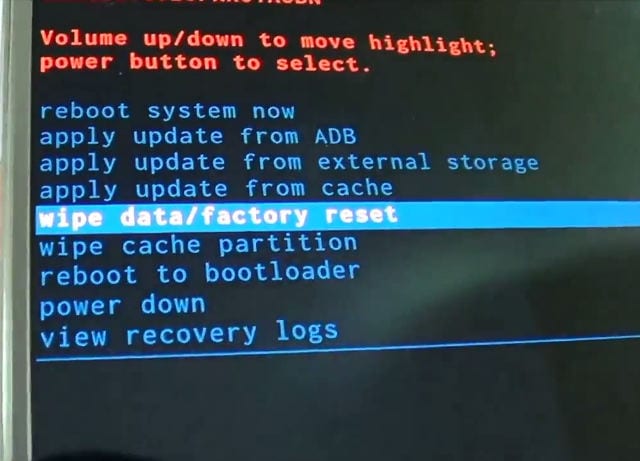
이제 전원 버튼을 사용하여 선택하고 장치가 자동으로 재부팅되도록 먹습니다.
Android 기기가 죽음의 Android 블루 스크린에 갇히지 않고 다시 켜짐을 알 수 있습니다. 이제 처음부터 장치를 설정할 수 있습니다.
안드로이드 죽음의 스크린, 특히 안드로이드 죽음의 블루 스크린은 그다지 유쾌한 광경이 아니며 당신을 걱정시킬 수 있습니다. 좋은 소식은 이 문제는 기술 지원 없이 집에 앉아 있으면 해결할 수 있다는 것입니다. 위에 제공된 간단한 동쪽 팁을 따라 장치를 재부팅하고 DrFoneTool 툴킷 Android 데이터 추출(손상된 장치) 도구를 사용하여 가장 효율적이고 효과적인 방법으로 데이터를 구출하십시오.
마지막 기사

